
苹果手机怎么录长屏 苹果手机录屏教程
发布时间:2024-09-29 09:24:46 来源:锐得游戏网
苹果手机具有强大的录屏功能,让用户可以方便地录制自己的操作过程或者游戏画面,想要录制长屏幕的内容,只需按下设备上的录屏按钮即可开始录制,录制过程中可以随时暂停或停止。苹果手机还提供了丰富的录屏设置选项,用户可以根据自己的需求调整画质、声音等参数,确保录制的内容达到最佳效果。如果您想要了解更多关于苹果手机录屏的操作方法,请继续阅读下文。
苹果手机录屏教程
具体步骤:
1.找到桌面上的设置图标,点击进入设置页。(如图所示)
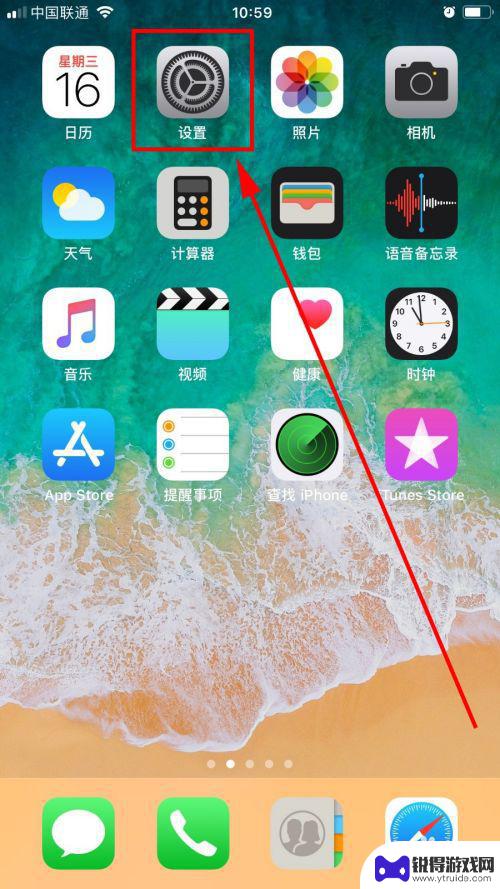
2.往上划动屏幕,找到通用下方的“控制中心”选项,点击一下。
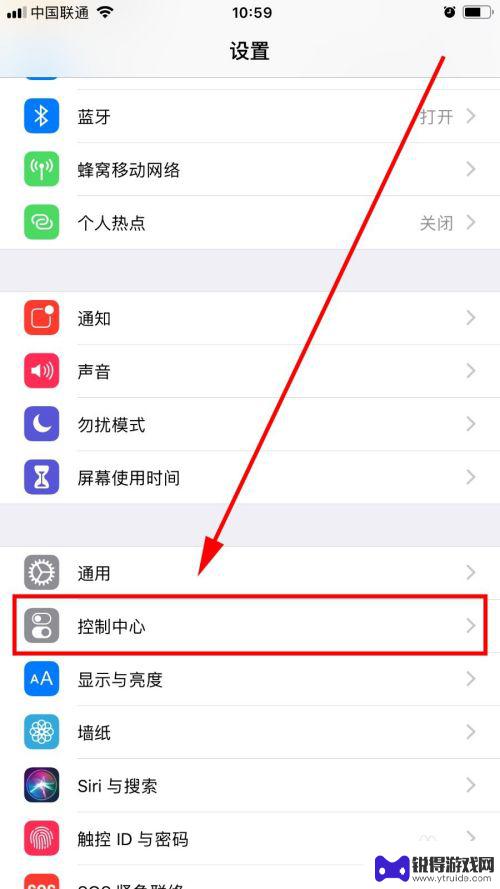
3.点击并进入“自定控制”。(如图所示)
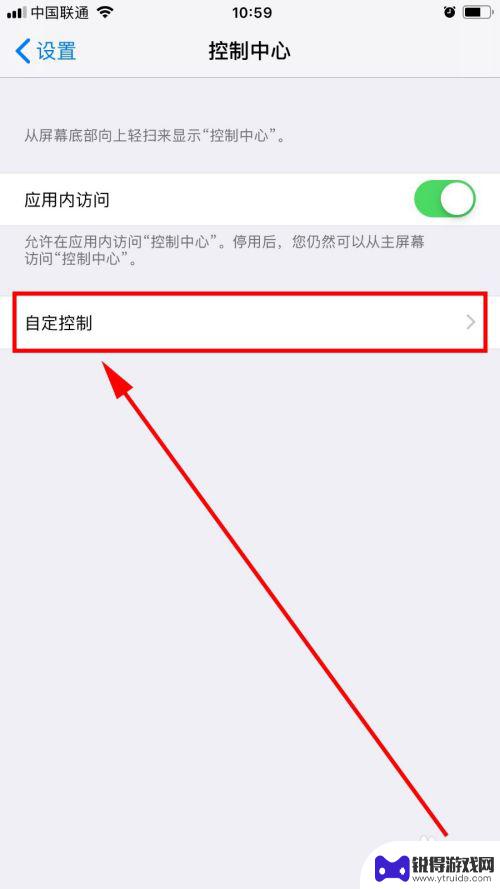
4.在自定列表下的更多控制里找到“屏幕录制”选项,然后点击一下前面的“+”,将屏幕录制的开关添加到控制中心。(添加后如图1-4-2所示)
(提示:可以点击右侧三条横线样式的图标并上下移动来调整控制中心的按钮的位置顺序。)
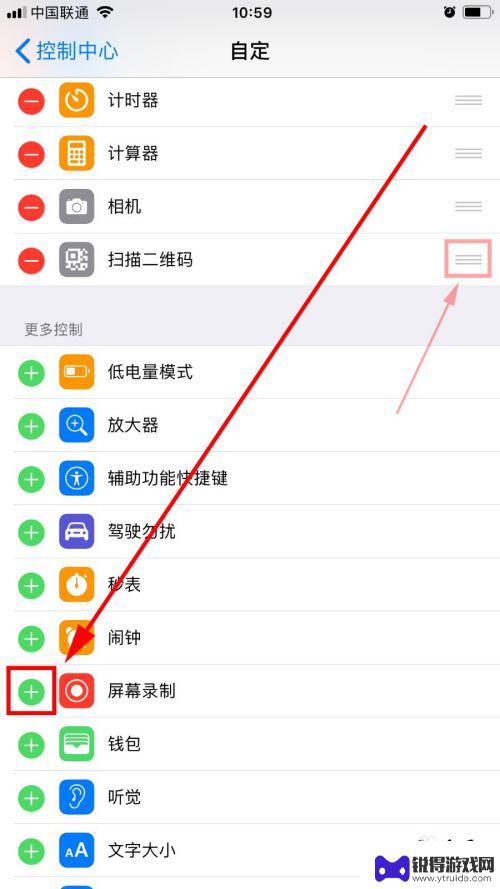
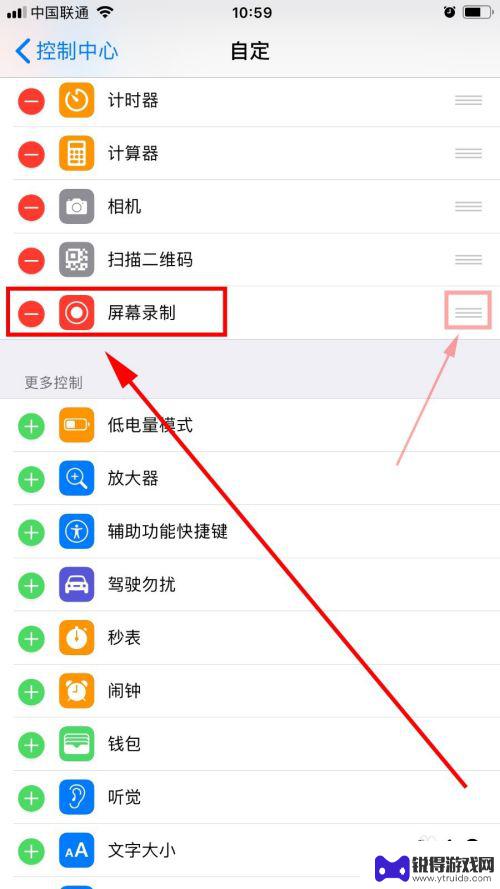
5.操作完上面的步骤,就已经成功的把iOS内置的屏幕录制功能给调出来了。回到桌面;然后点击一下手机屏幕底部并向上划动弹出“控制中心”;之后再点击一下新出现的(刚添加的)“屏幕录制”的按钮。(如图所示)
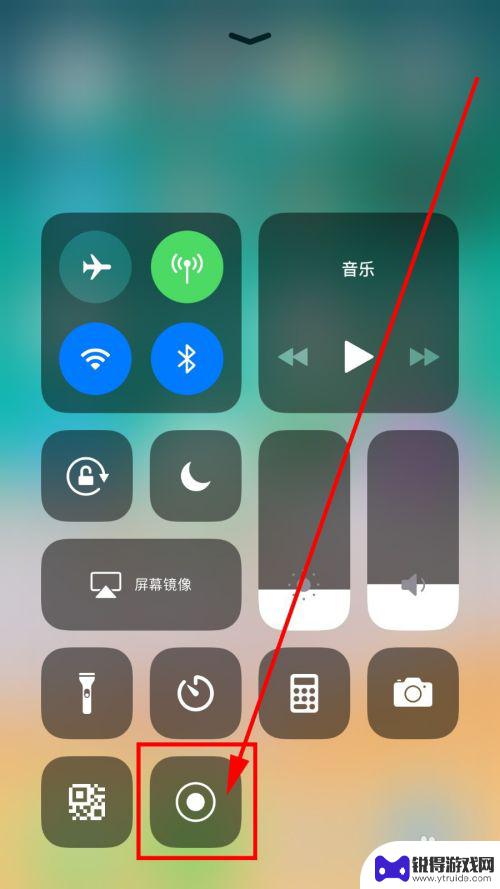
6.点击之后,屏幕录制按钮所在的位置出现了3秒的倒计时;我们点击一下控制中心上区域,将控制中心隐藏;之后,可以发现状态栏变成了红色(表示录屏已经开始)。
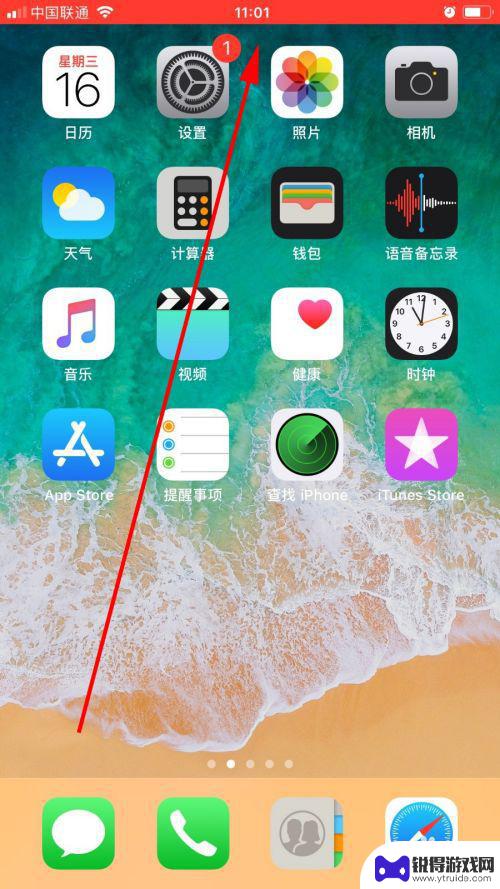
7.点击一下上方的红色区域,屏幕中间出现了是否停止屏幕录制的提示。我们选择并点击“停止”,结束屏幕录制(如图1-7-1所示)。结束之后,屏幕上方又弹出了“屏幕录制视频已存储到‘照片’”的消息通知(如图1-7-2所示)。
到这里,就算是成功的调出了苹果手机的录屏功能。并顺利的完成了一次iPhone手机的屏幕录制的操作了,收工!
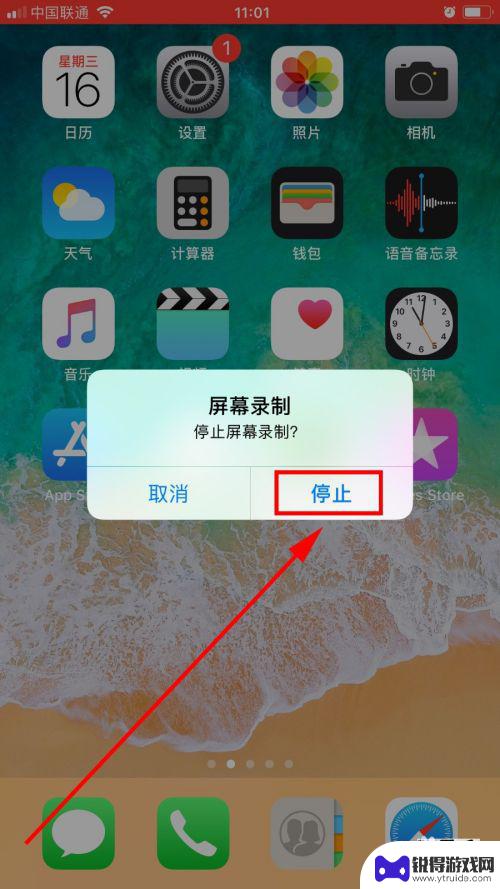
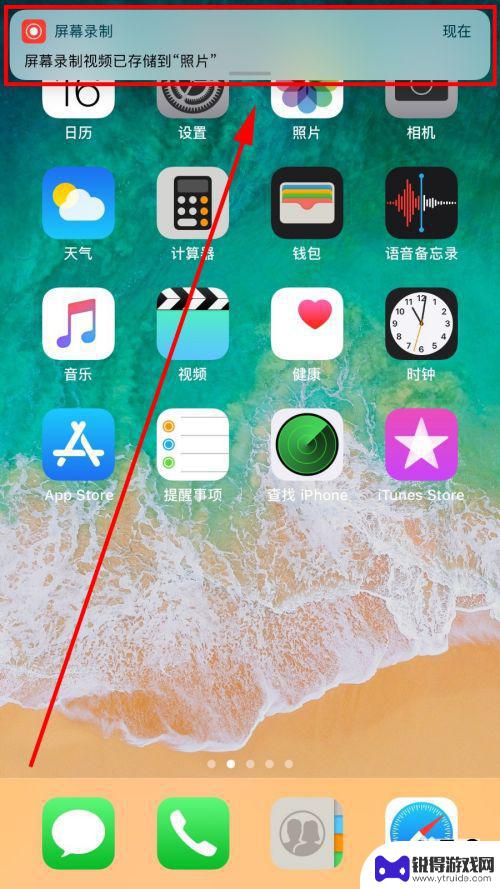
以上就是苹果手机怎么录长屏的全部内容,有遇到相同问题的用户可参考本文中介绍的步骤来进行修复,希望能够对大家有所帮助。
热门游戏
- 相关教程
- 小编精选
-
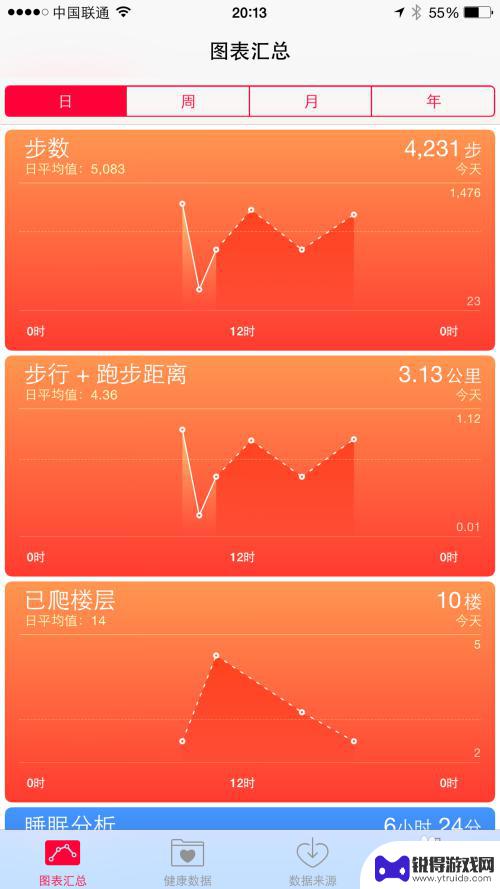
苹果手机怎么用6 iPhone6 Plus如何使用屏幕录制功能
苹果手机iPhone6 Plus拥有强大的屏幕录制功能,让用户能够轻松录制手机屏幕上的操作和内容,使用屏幕录制功能可以帮助用户记录游戏操作、操作教程、视频剪辑等内容,非常方便实...
2025-02-07
-
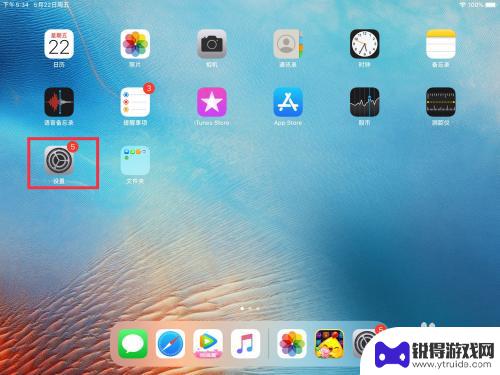
苹果手机录屏怎么录自己声音 苹果录屏怎么录制自己说话
苹果手机的录屏功能是很实用的,但是很多用户在录制视频时却遇到一个问题,就是无法录制自己的声音,在录制教程、游戏解说或者Vlog时,自己的声音是必不可少的。那么苹果手机录屏怎么录...
2025-02-11
-
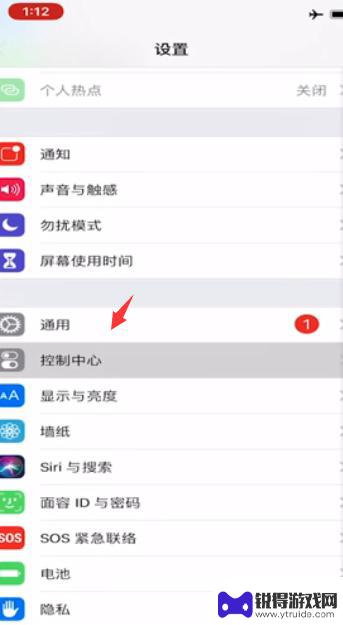
苹果手机如何录屏并把自己的声音录制 ios录屏内置声音录制教程
苹果手机具有强大的录屏功能,不仅可以记录屏幕上的操作,还可以录制自己的声音,通过iOS系统内置的录屏功能,用户可以实现简单方便地录制屏幕操作和自己的声音。这项功能不仅适用于教学...
2024-05-02
-

360手机录屏在哪里设置 360手机录屏教程
360手机录屏在哪里设置,360手机录屏是一种非常实用的功能,它可以帮助我们在手机上轻松录制屏幕内容,无论是想要分享游戏精彩时刻、演示软件操作,还是记录手机上的其他有趣内容,都...
2023-08-16
-
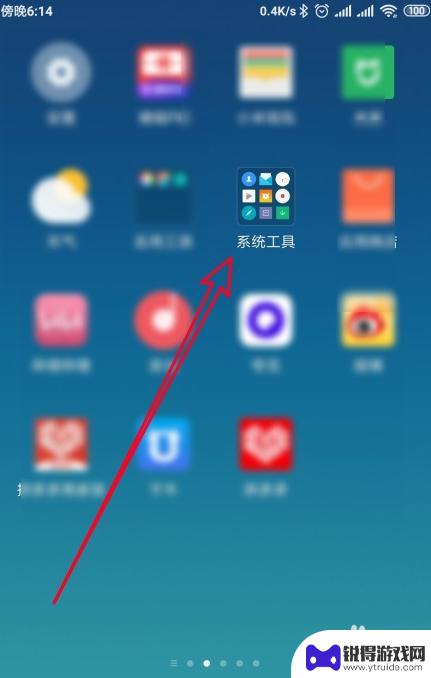
录屏怎样只录手机里的声音 手机怎么录屏带声音
在日常生活中,我们经常会遇到需要录制手机屏幕并带有声音的情况,比如想要分享游戏操作教程或者记录视频聊天内容,很多人却不知道如何实现只录制手机里的声音,或者手机要如何录屏带声音。...
2024-03-15
-
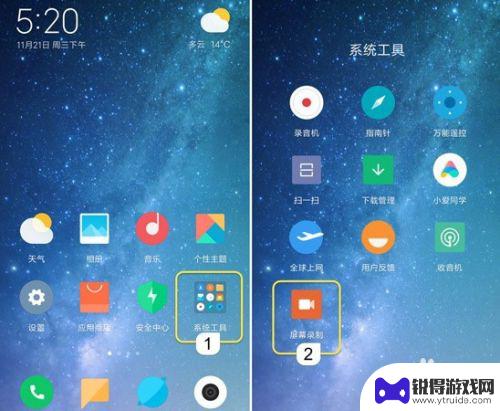
小米手机录屏怎么录屏 小米手机如何录屏教程
小米手机作为一款备受欢迎的智能手机品牌,其功能强大,操作简便,其中录屏功能也备受用户青睐。想要在小米手机上进行录屏操作,只需要简单的几个步骤即可完成。在这篇文章中我们将为大家介...
2024-03-13
-

苹果6手机钢化膜怎么贴 iPhone6苹果手机如何正确贴膜钢化膜
苹果6手机作为一款备受追捧的智能手机,已经成为了人们生活中不可或缺的一部分,随着手机的使用频率越来越高,保护手机屏幕的需求也日益增长。而钢化膜作为一种有效的保护屏幕的方式,备受...
2025-02-22
-

苹果6怎么才能高性能手机 如何优化苹果手机的运行速度
近年来随着科技的不断进步,手机已经成为了人们生活中不可或缺的一部分,而iPhone 6作为苹果旗下的一款高性能手机,备受用户的青睐。由于长时间的使用或者其他原因,苹果手机的运行...
2025-02-22















